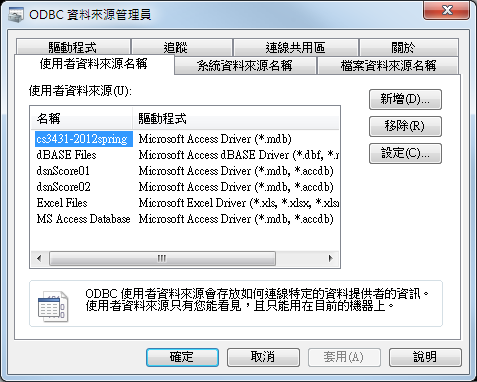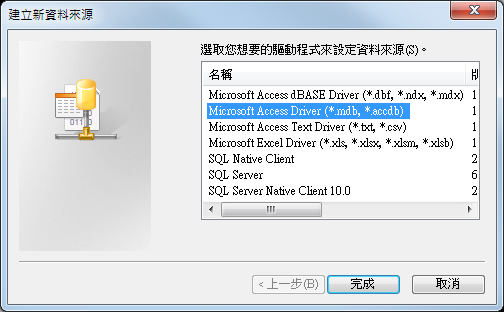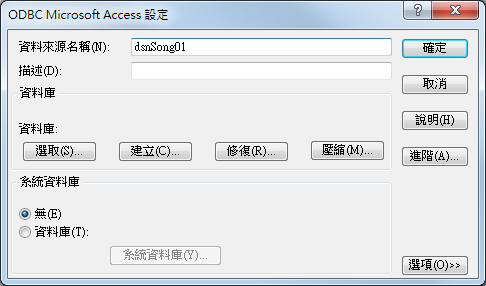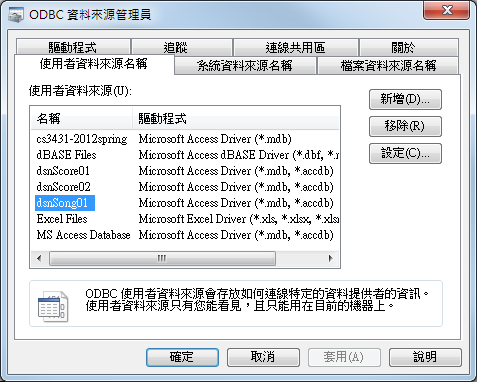上兩節我們已經介紹了資料庫的概念,以及如何使用SQL來對資料庫進行查詢。本節將介紹如何使用MATLAB來和資料庫進行溝通。
在使用MATLAB與資料庫溝通之前,我們必須先設定資料庫的位置。由於資料庫可以是本機的檔案(如Access檔案),也可以放在網路遠端的資料庫伺服器,所以一般的做法,是在本機上,直接設定「資料來源名稱」(簡稱DSN,代表 Data Source Name),以便指定資料庫的來源,以及其相關特性。
以下將以本機上的 Access 檔案 song01.mdb 為例,來說明如何在 64-bit Windows 7 設定 DSN。(如果你的作業系統是 Windows XP 或 Vista,或是這些平台的 32-bit 版本,這些步驟也是大同小異。)
- 首先,關閉所有已經開啟的資料庫。
- 從微軟視窗系統左下角的「開始」選單進行選取,順序為「開始/控制台/系統管理工具/資料來源 (ODBC)」,此時所打開的「ODBC資料來源管理員」,其外觀如下:
- 請確認你選擇的是「使用者資料來源名稱」,如上圖所示,此時會顯示所有已經設定好的資料來源
- 按下「新增」,此時會顯示「建立新資料來源」視窗,列出此機器已經安裝的ODBC驅動程式,如下:
- 請由上圖中選取合適的ODBC驅動程式,以配合你所使用的資料庫。在我們以下的說明,都是使用Access資料庫,所以請選取「Microsoft Access Driver (*.mdb, *.accdb)」,然後再按「完成」。(請特別注意:請不要選到其他類似的選項,例如「Driver Access dBASE Driver」或「Microsoft Access Text Driver」等,這些不是我們要的!)
- 接著會跳出「ODBC Microsoft Access 設定」視窗,請在「資料來源名稱」填入「dsnSong01」,如下:
- 接著按下上圖中的「選取」,就可以開啟資料庫選擇視窗,請選擇 song01.mdb,並按下「確定」,如下: 如果你使用的是網路上的資料庫伺服器,你就必須在上述視窗點選「網路」,以開啟「連線網路磁碟機」視窗,並填入資料庫所在的網路位置(或經由「瀏覽」按鈕來選取),即可完成設定。
- 此時在「ODBC資料來源管理員」就會出現 dsnSong01 的一筆記錄,如下:
代表已經設定成功,此時可以按下「確定」,結束設定過程。
設定完 DSN 之後,我們就可已在MATLAB經由所設定的 dsnSong01,來對資料進行存取,請見下一節的介紹。
MATLAB程式設計:進階篇